Så här kan du ändra DNS-inställningar på PS5!

Låt oss erkänna; det finns tillfällen då vi har problem med att komma åt internet. Även när internet fungerar bra kan vi ibland inte ansluta till en viss webbsida. Detta sker främst på grund av DNS-problem.
Vad är DNS?
Domännamnssystem eller DNS är en process som matchar domännamnen med deras IP-adress. När du anger en URL i adressfältet tittar DNS-servrarna på IP-adressen för den domänen. När den har matchats kommenterar den på webbservern för den besökande webbplatsen.
Ibland tenderar DNS att uppföra sig fel, särskilt de som tilldelats av ISP:erna. Instabil eller föråldrad DNS-cache utlöser ofta olika typer av DNS-relaterade fel. Den helt nya PS5 ansluter också till internet och hämtar hemsidor via DNS.
Så om det finns ett DNS-problem kan du uppleva specifika problem när du använder PS5. Du kan uppleva problem som fördröjningar för flera spelare, oförmögen att uppdatera din kontoinformation, okända DNS-fel och mer. En föråldrad DNS-server kan också leda till långsam internethastighet i PS5.
Vilken är den bästa DNS-servern?
Även om din internetleverantör ger dig en standard DNS-server är det alltid bäst att använda en offentlig DNS-server. Offentliga DNS-servrar som Google DNS erbjuder bättre säkerhet och hastighet.
Det finns nästan hundratals gratis DNS-servrar tillgängliga där ute. Men av alla dessa verkar Cloudflare, OpenDNS, Google DNS vara det rätta valet. För en komplett lista över de bästa gratis offentliga DNS-servrarna, kolla in artikeln – 10 bästa gratis och offentliga DNS-servrar
Steg för att ändra PS5 DNS-inställningar
Att ändra DNS-inställningar i PS5 är en enkel process. Du måste följa några enkla steg. Men innan du ändrar DNS-inställningarna rekommenderar vi att du kontrollerar vår artikel -. Vi har nämnt några av de bästa och pålitliga offentliga DNS-servrarna i den guiden. Beroende på ditt val kan du använda vilken som helst av dem på din PS5.
Steg 1. Slå först och främst på din PS5 och logga in. På hemskärmen väljer du ikonen “Inställningar” i det övre högra hörnet.
Steg 2. På sidan Inställningar, scrolla ned och välj alternativet ‘Nätverk’.
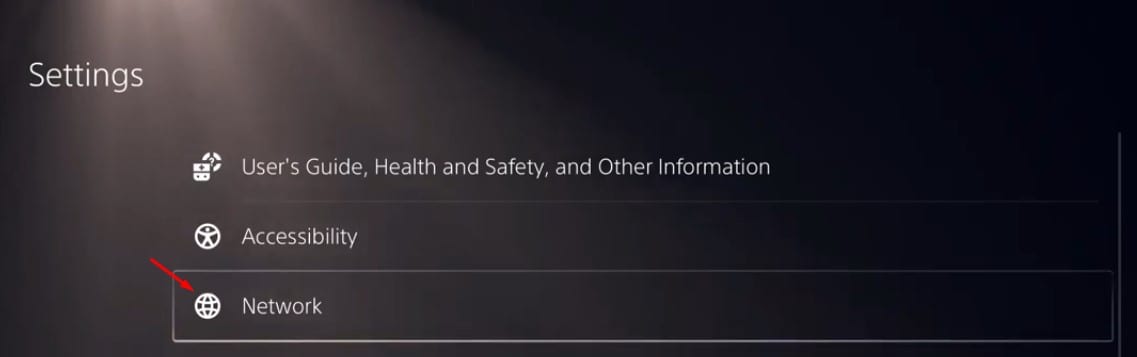
Steg 3. Välj “Inställningar” i den vänstra rutan. I den högra rutan väljer du “Ställ in internetanslutning”.
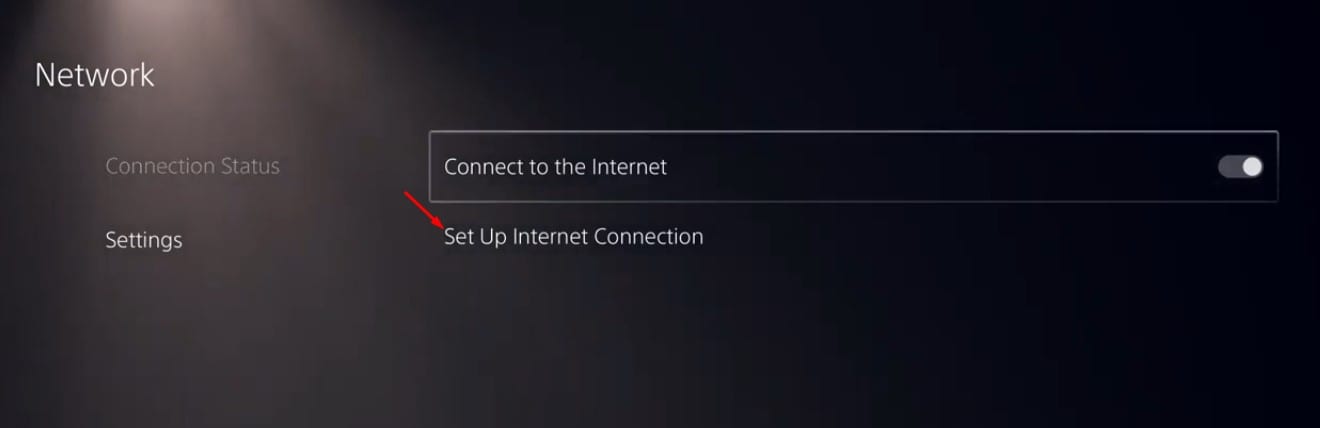
Steg 4. Välj det WiFi-nätverk du använder och välj alternativet “Avancerade inställningar”.
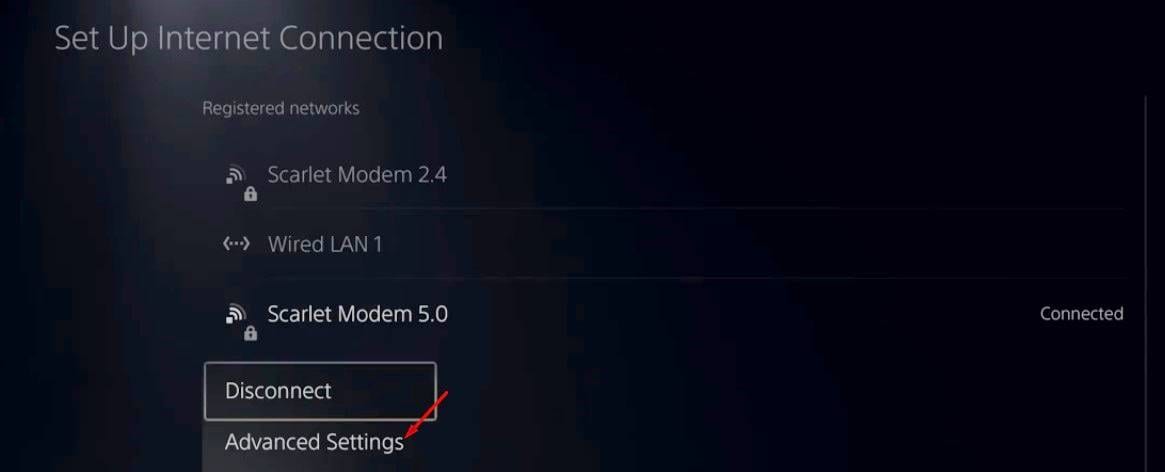
Steg 5. Välj nu “Manuell” i DNS-inställningarna.
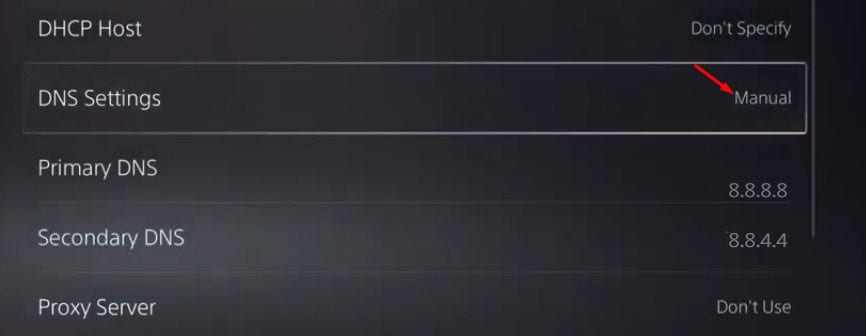
Steg 6. På alternativet Primär och sekundär DNS anger du den DNS du vill ha och trycker på Ok.
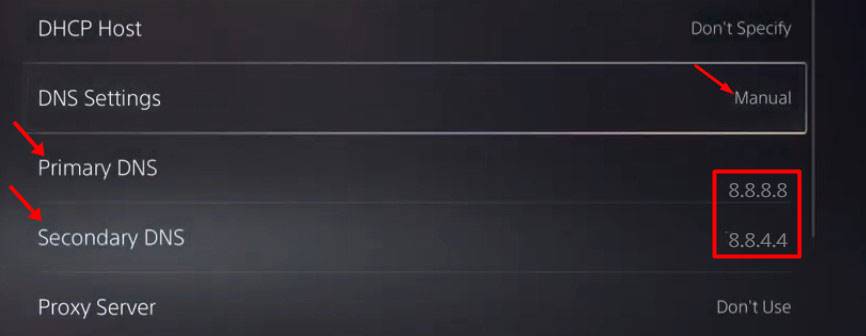
Det är allt! Du är färdig. Så här kan du ändra PS5 DNS-inställningar.
Så den här artikeln handlar om hur du ändrar PS5 DNS-inställningar. Jag hoppas att den här artikeln hjälpte dig! Dela det också med dina vänner. Om du har några tvivel relaterade till detta, låt oss veta i kommentarsfältet nedan.